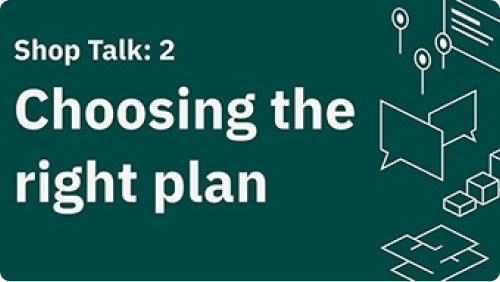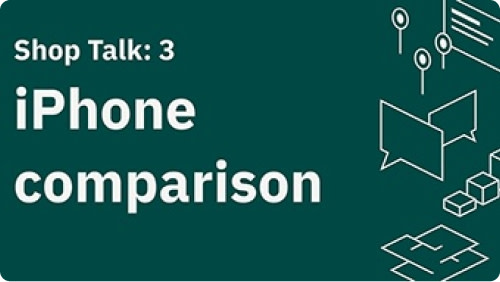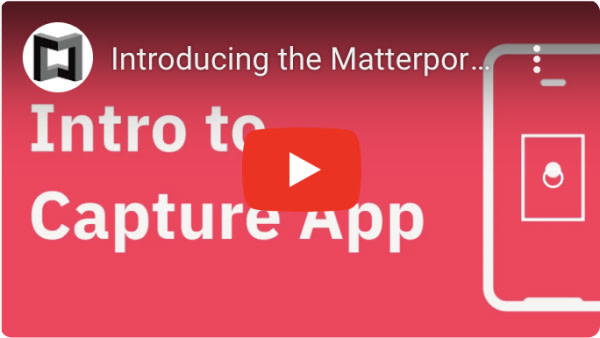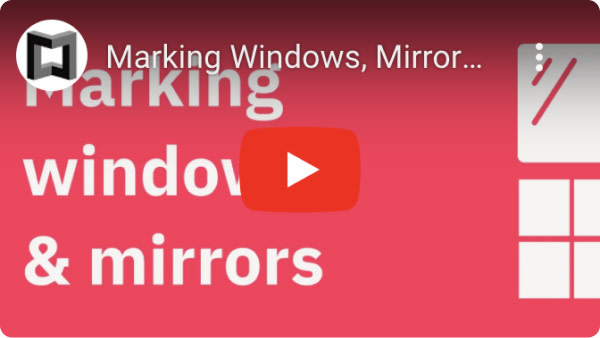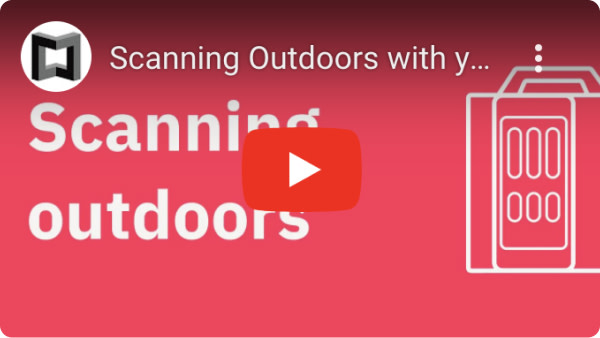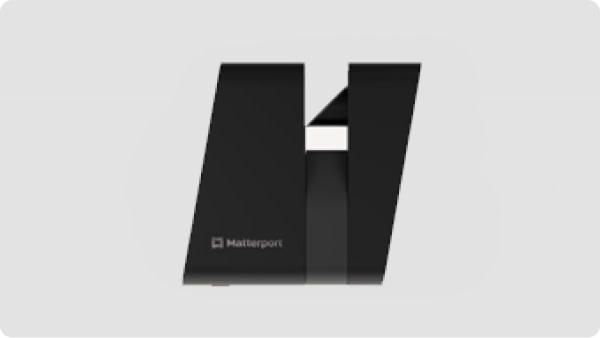
Matterport Support
Finden Sie Antworten auf Ihre Fragen, Kurzanleitungen, Auftragsverfolgung und Community-Support.

Help Center.
Our Help Center offers detailed technical information, troubleshooting steps, and valuable tutorials.
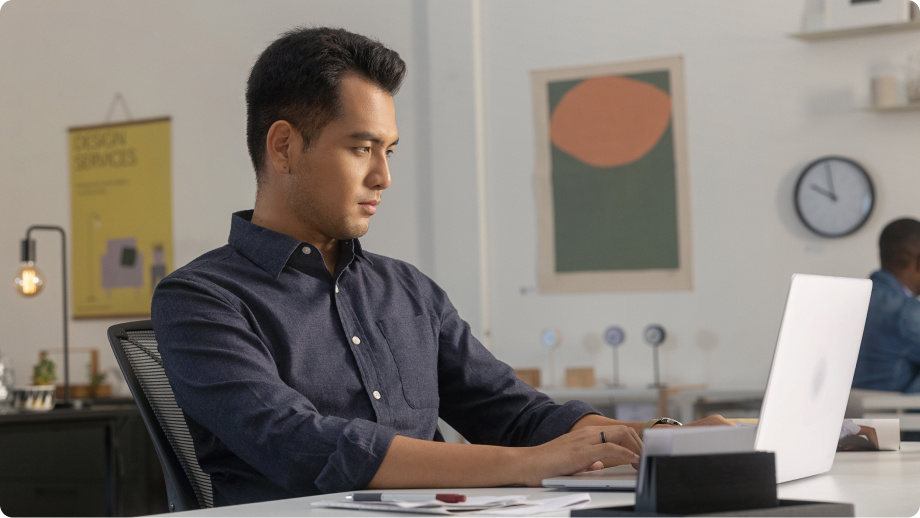
For Space Editors and Managers.
Our Support Articles will teach you editing basics and how to use key features on Matterport Cloud.
Die häufigsten Benutzerfragen
Der Kundensupport ist nicht in der Lage, gelöschte Spaces wiederherzustellen. Wenn Sie glauben, dass Sie in Zukunft einen Ihrer Spaces benötigen könnten, löschen Sie ihn nicht.
Öffnen Sie die Matterport Capture App auf Ihrem iOS-Gerät.
Scannen Sie den Space wie gewohnt
Wenn Sie mit Ihrem Scan fertig sind, tippen Sie oben rechts auf das Symbol Hochladen
Schieben Sie im Fenster Auftrag hochladen“ den Schalter Gesichter unscharf machen nach rechts, um die Gesichtsunschärfe zu aktivieren, oder nach links, um die Gesichtsunschärfe zu deaktivieren.
Tippen Sie auf die Schaltfläche Hochladen
Tippen Sie unter der Miniaturansicht auf das Symbol Herunterladen .
Das Download-Symbol ändert sich zur Fortschrittsanzeige, wie unten rechts gezeigt. Wenn Sie das Download- Symbol nicht sehen, wurde der Matterport Space bereits auf Ihr Gerät heruntergeladen.
Öffnen Sie die Matterport Capture App App und gehen Sie zum Startbildschirm
Tippen Sie in der oberen rechten Ecke auf Auswählen
Tippen Sie auf das Modell oder eine Reihe von Modellen, die Sie duplizieren möchten
Tippen Sie auf Duplizieren, um eine Kopie des/der ausgewählten Modells/Modelle zu erstellen
Sie können die Kopie nun bearbeiten – Markierungen hinzufügen/entfernen und/oder Scans hinzufügen/löschen – und dann die Kopie hochladen.
Der ursprüngliche Eigentümer (Giver) initiiert die Übertragung von Matterport Cloud (my.matterport.com). Die Matterport-Cloud sendet dem Empfänger automatisch eine entsprechende E-Mail-Benachrichtigung.
Der Empfänger meldet sich über den Link in der E-Mail an. Sie überprüfen die Details über den Space und können die Übertragung akzeptieren.
Matterport Cloud bestätigt dem Geber eine abgeschlossene Überweisung.
Übertragungen können nur von Administratoren initiiert werden (d. h., dass nur Administratoren der Übertragende sein können). Der Empfänger kann jeder beliebige Mitarbeiter in der Organisation sein.
Öffnen Sie das Matterport-Projekt, das Sie freigeben möchten
Klicken Sie in der oberen rechten Ecke auf das Symbol Mitwirkende einladen
Geben Sie die E-Mail-Adresse des Benutzers ein, den Sie einladen möchten.
Admin-Berechtigungen auswählen: Wählen Sie im Dropdown-Menü entweder Kann anzeigen (Benutzerberechtigungen) oder Kann bearbeiten (Admin-Berechtigungen)
Bleiben Sie innerhalb Ihrer Einladungslimits: Die Gesamtzahl der Mitwirkenden, die Sie Ihrem Konto hinzufügen können, hängt von Ihrem Matterport Cloud-Abonnement ab
Die häufigsten Fragen zum Konto
Bei Matterport Cloud anmelden (my.matterport.com)
Klicken Sie auf Passwort vergessen? Link
Geben Sie Ihre E-Mail-Adresse ein und klicken Sie auf Weiter.
Es wird eine Anfrage zum Zurücksetzen Ihres Passworts gesendet
Melden Sie sich bei Matterport Cloud (my.matterport.com) an.
Klicken Sie in der oberen rechten Ecke auf den Pfeil neben Ihrem Kontonamen
Wählen Sie im Drop-down-Menü Einstellungen aus.
Klicken Sie unter Mein Profil auf Abrechnung
Auf dieser Seite können Sie Ihr Kontoabonnement ändern, Ihre bisherigen Rechnungen anzeigen, Ihre Rechnungsadresse und Ihre Zahlungsmethode ändern.
Melden Sie sich bei Matterport Cloud an (my.matterport.com)
Klicken Sie in der oberen rechten Ecke auf den Pfeil neben Ihrem Kontonamen
Wählen Sie im Drop-down-Menü Einstellungen aus
Klicken Sie unter Mein Profil auf Abrechnung
Scrollen Sie nach unten, um alle Ihre früheren Rechnungen anzuzeigen und die gewünschte PDF-Datei für Ihre Unterlagen herunterzuladen.
Nur der Kontoinhaber oder Rechnungskontakt kann ein Matterport-Abonnement kündigen, was er auf der Seite Einstellungenseiner Matterport Cloud (my.matterport.com)tun kann. Konto.
Eine Abonnement-Herabstufung ist eine Änderung des Plans, den Sie aktuell nutzen, zu einem Plan mit niedrigeren Abonnementgebühren, wie Professional Plus-Monatlich auf Professional-Monatlich oder Business-Jährlich auf Professional-Jährlich. Eine Herabstufung kann auch eine Änderung der Bedingungen sein, beispielsweise der Wechsel von einem Professional-Jährlich-Plan zu einem Professional-Monatlich-Plan.
Melden Sie sich bei Matterport Cloud an (my.matterport.com)
Klicken Sie in der oberen rechten Ecke auf den Pfeil neben Ihrem Kontonamen
Wählen Sie im Drop-down-Menü Einstellungen aus.
Klicken Sie unter Mein Profil auf Abrechnung
Klicken Sie rechts auf die Schaltfläche Plan ändern
Wählen Sie den gewünschten neuen Plan aus
Im Rahmen einer Abonnement-Herabstufung werden keine Rückerstattungen gewährt. Daher erfolgt jede Herabstufung nach Ablauf der aktuellen Abonnementlaufzeit.
Sie müssen die folgenden Voraussetzungen erfüllen, um einen Grundriss zu bestellen:
Sie müssen in Ihrem Konto die Option Schematische Grundrisse aktivieren.
Sie müssen über einen Professional-Plan oder höher verfügen.
Ihr Scan muss mit einer von Matterport unterstützten Kamera aufgenommen worden sein.